Ultimate DVD y video solución que te permite convierten videos y DVD a vídeo para uso personal de cualquier formato entre los formatos; grabar archivos de videos a disco DVD; descargar vídeos en streaming web.
Puede utilizar Wondershare Video Converter Ultimate para Mac para hacer tus vídeos compatibles con iPhone y iPad. Por favor siga los siguientes pasos para convertir cualquier vídeo a iPhone/iPad compatible video con Wondershare Video Converter Ultimate for Mac:
El primer paso es lanzar Wondershare Video Converter Ultimate for Mac.

El siguiente paso es agregar los archivos de vídeo en Wondershare Video Converter Ultimate for Mac. Para agregar archivos en Wondershare Video Converter Ultimate for Mac, arrastre el archivo de vídeo deseado en la interfaz. También puede utilizar el botón "Agregar archivos" para agregar los archivos de vídeo desde el explorador de archivos.

Una vez que ha cargado tu archivo de vídeo en Wondershare Video Converter Ultimate for Mac, el siguiente paso es especificar un formato de salida. Haga clic en la subcategoría de "Dispositivo" y luego realizar la elección adecuada según tu dispositivo iPhone/iPad. Hay una serie de dispositivos iPhone/iPad compatibles con Wondershare Video Converter Ultimate for Mac.
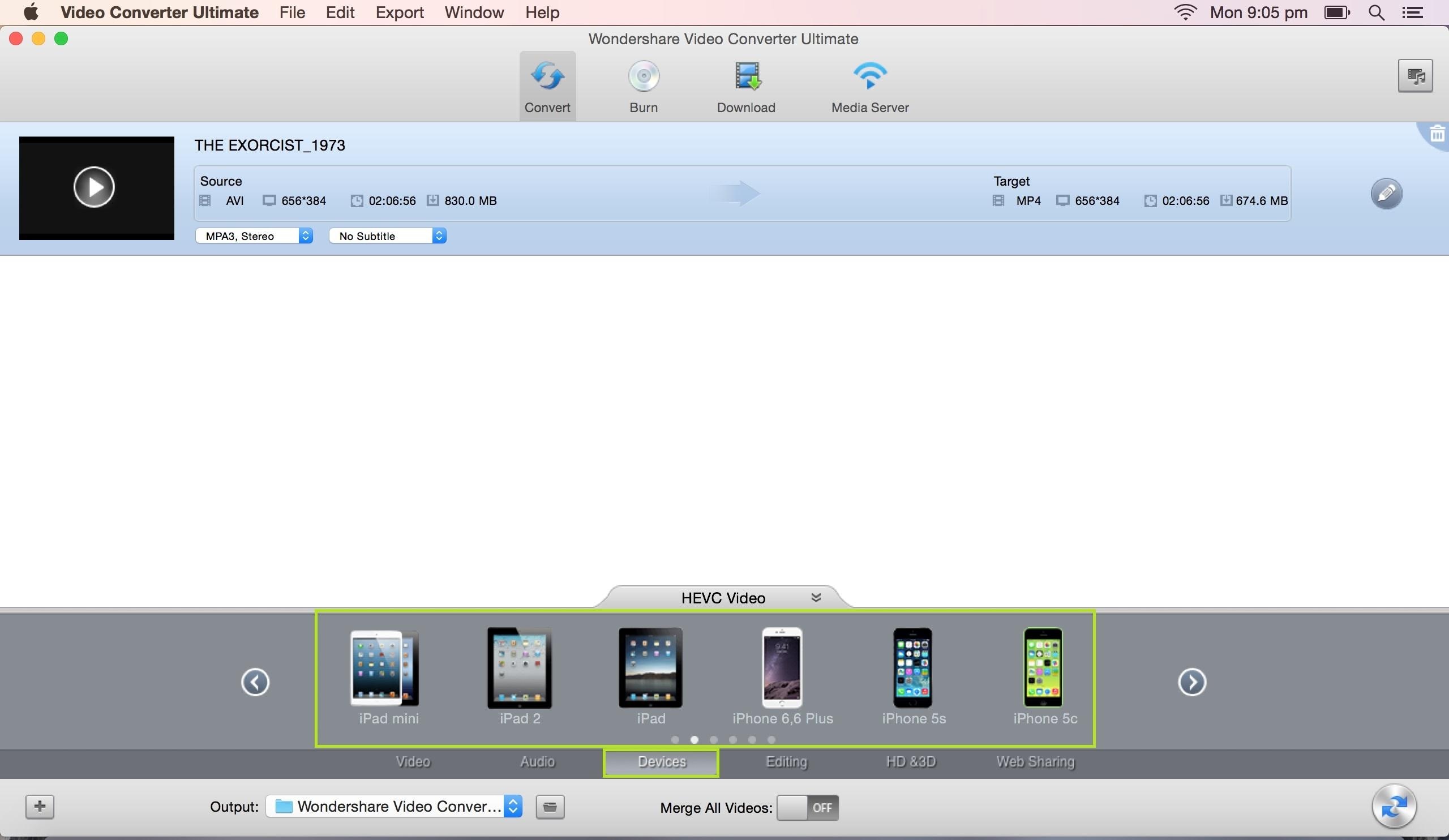
Si desea cambiar la ubicación del archivo de destino, puede especificar la nueva ubicación en la carpeta de salida. De forma predeterminada, Wondershare Video Converter Ultimate asigna cierta carpeta para almacenar los archivos resultantes pero fácilmente lo puede reemplazar.

Una vez haya realizado todas las configuraciones, el siguiente y último paso es convertir en realidad el archivo de vídeo cargado. La duración del tiempo requerida para esta conversión depende del tamaño del archivo de vídeo se convierten.

Una vez finalizado el proceso de conversión, puede encontrar el archivo de vídeo resultante en la carpeta de salida especificada. Puede copiar el archivo desde aquí y transferir al dispositivo iPhone/iPad conectado. Puede realizar a esta transferencia al conectar su iPhone/iPad al ordenador vía Wi-Fi o a través de USB.
